本記事ではBlenderにおける3Dモデルのテクスチャ設定方法を解説します。
(この記事内容は動画バージョンも存在します:Part 2-1, Part 2-2)
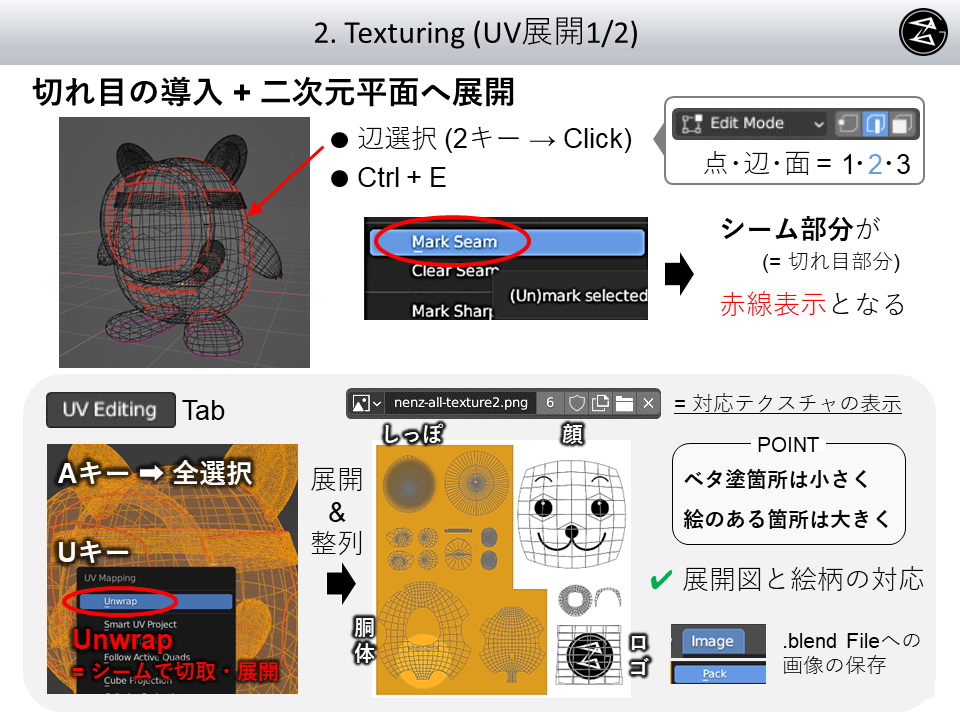
3Dモデルにテクスチャを設定するには、3Dモデルを二次元に展開する作業が必要です。なぜならテクスチャは画像情報であり、画像情報は基本的に二次元の情報であるためです。
そこで3Dモデルに切れ目を導入しましょう。この切れ目を境界線として二次元平面へ貼り付けることができます。
切れ目をいれるには、辺を選択し、Ctrl + Eを押した後、Mark Seamをクリックします。これによってシーム部分が赤線表示となり、切れ目となったことが確認できます。
次にモデルを展開します。展開する領域を選択後、Uを押し、Unwrapをクリックします。
展開図をうまく画像上に配置できたら、3Dモデル上に画像が表示されるはずです。
(3Dモデルへのテクスチャの反映を確認するには、Shadingタブから予め3Dモデルのマテリアルを作製しておくことが必要です。マテリアル内のBSDFのColorに対し、テクスチャ画像を直接つなげておきましょう。この画像は、フォルダからBlenderのマテリアルノードへドラッグ&ドロップすることで出現させることができます)
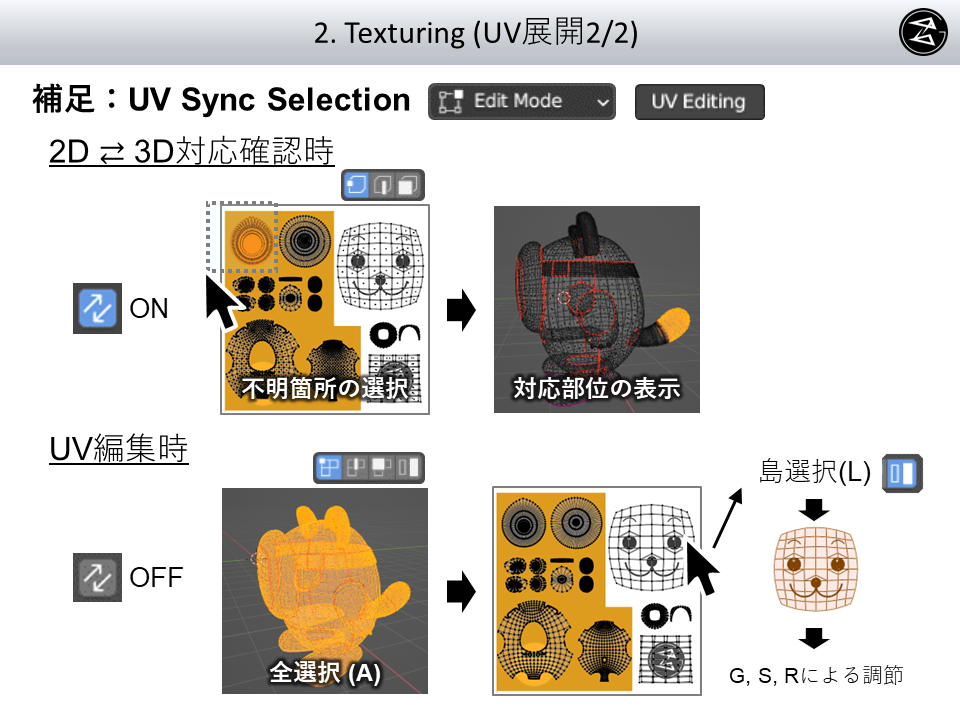
UV展開図と3Dモデルの対応を確認するにはUV sync slectionを用います。
対応確認時のみ、その機能をONにしておきましょう。
展開図の配置などといったUV編集時は、その機能をOFFにしておくことを推奨します。
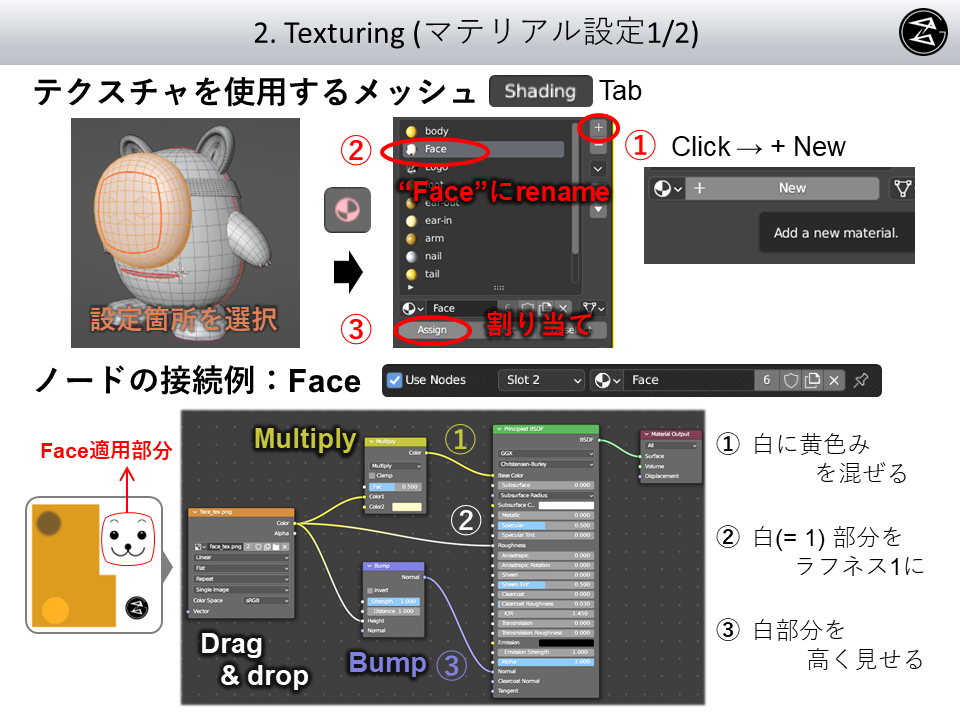
マテリアルは3Dモデルの一部に対して適用することも可能です。適用対象となるメッシュを選択し、マテリアルタブから新しくマテリアルをNewします。さらに、メッシュを選択した状態で新しいマテリアルをAssignします。これで、選択されたメッシュのみが新しいマテリアル情報をもつようになります。
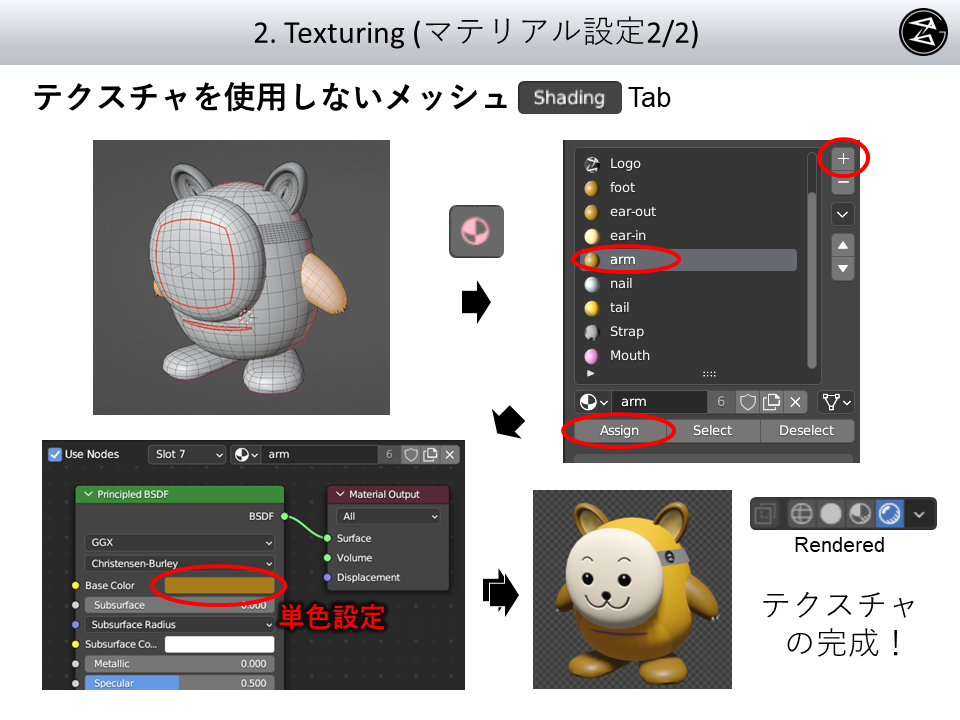
テクスチャを使用せずとも、色や質感を設定することができます。
これを行うには、マテリアルノードを設定します。
Principled BSDF内のBase Colorを設定すると、その色がモデルの色として反映されるはずです。
Renderedモードで確認してみましょう。
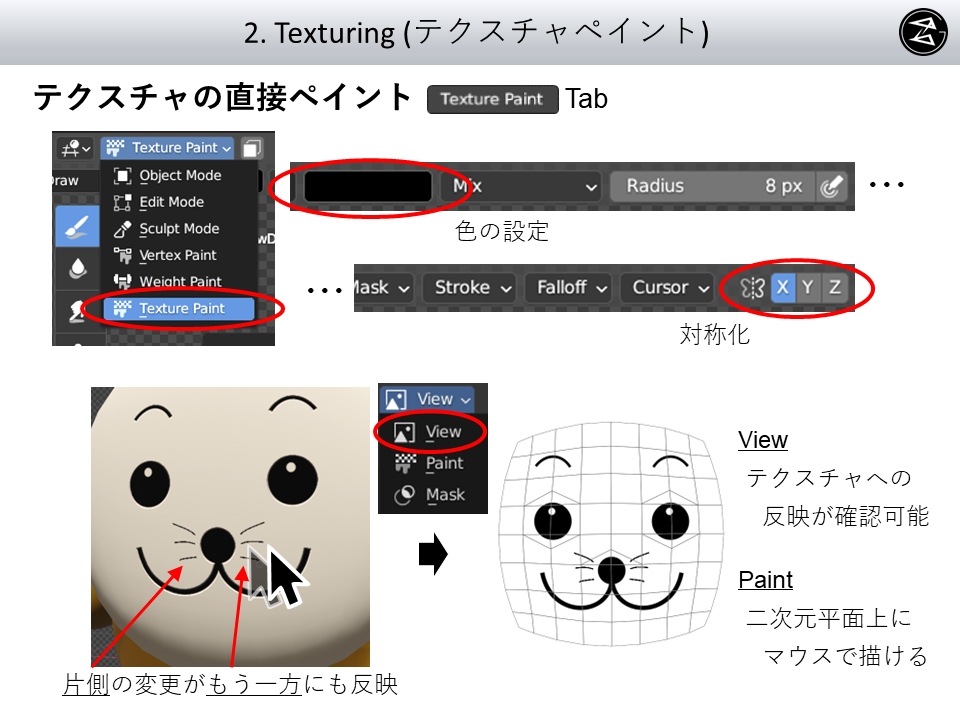
テクスチャは3Dモデルに対して直接塗ることでも設定できます。
Texture Paintタブから、Texture Paintモードでドラッグ&ドロップを駆使し、色を塗っていきましょう。
この際、ミラーモードを利用すると、作業を効率化できる場合があります。













コメントを残す
コメントを投稿するにはログインしてください。